使用Office Tool Plus (OTP) 安装和激活 Visio
Office Tool Plus 是一个强大的 Office 部署工具,可以帮助你自定义安装、激活和管理 Office 产品(包括 Visio)。
重要提示:
- 请确保你拥有合法的 Visio 许可证。 本教程仅指导如何使用 OTP 进行安装和激活,不提供任何许可证密钥。使用 KMS 激活方式通常用于批量许可场景,并需要一个有效的 KMS 服务器。
- 在进行操作前,建议暂时关闭杀毒软件和防火墙,以免干扰安装或激活过程。完成后请重新开启。
- 请以管理员身份运行 Office Tool Plus。
教程步骤:
第一步:下载 Office Tool Plus
- 打开你的浏览器,访问 Office Tool Plus 的官方网站:
otp.landian.vip - 在网站上找到最新版本的 Office Tool Plus 下载链接(下载一个 ZIP 压缩包)
- 找到下载的 ZIP 文件,将其解压到一个你知道的文件夹里(例如,
D:\OTP)。建议解压到路径中不包含中文或特殊字符的文件夹。
第二步:选择产品并部署 (下载与安装 Visio)
进入你解压 Office Tool Plus 的文件夹。
找到
Office Tool Plus.exe文件,右键点击它,选择 “以管理员身份运行”。OTP 打开后,导航到左侧菜单的 “部署” 选项。
在右侧的配置界面,你需要选择并配置 Visio 的安装:
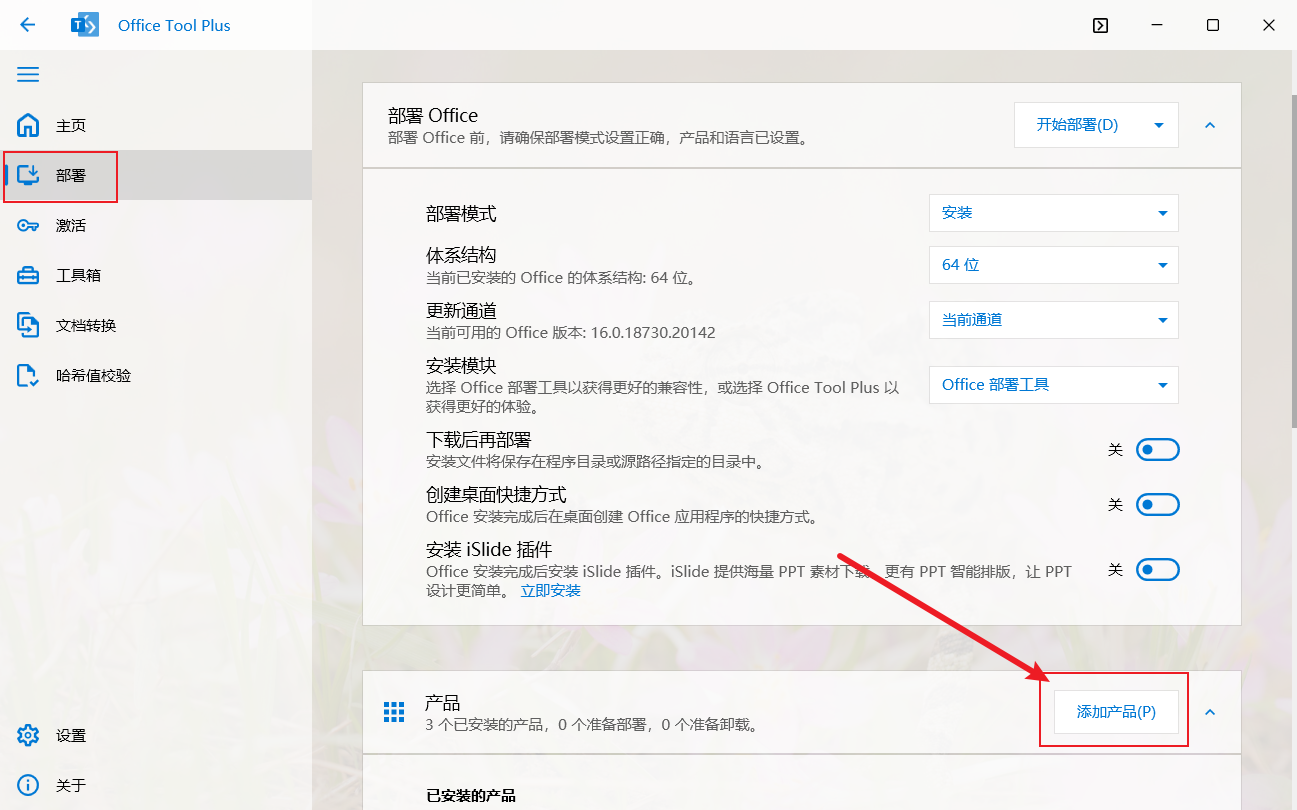
产品 (Products):
点击 “添加产品”在弹出的列表中,找到你想要安装的 Visio 版本和版本类型。
- 建议选择:
Visio LTSC 专业版 2024 - 批量许可证 - 重要: 如果打算使用 KMS 激活,请确保选择带有 “- Volume(批量许可证)” 字样的版本。
- 建议选择:
体系结构 (Architecture): 选择你需要安装的 Visio 版本是
32 位还是64 位。通常建议选择64 位,除非你有兼容性需求或其他 Office 产品是 32 位的。通道 (Channel): 通道决定了 Visio 的更新方式。对于 Visio,通常选择
当前通道。语言 (Languages): 留空即可
其他选项 (Other Options): 你可以根据需要配置,例如安装路径(默认即可),是否安装其他 Office 组件(
可以取消勾选onedrive)。可以勾选创建桌面快捷方式,这样安装完成就可以在桌面看到图标。
配置完成后,点击界面上方的 “开始部署” 按钮。
OTP 会开始下载 Visio 安装文件并进行安装。这个过程可能需要一些时间,取决于你的网络速度和电脑性能。请耐心等待直到安装完成。
第三步:设置 KMS 服务器和激活产品
Visio 安装完成后,Visio 仍是未激活状态。
在 Office Tool Plus 的左侧菜单,切换到 “激活” 选项。
在右侧的激活界面:
许可证管理 (License Management):点击
下箭头-安装许可证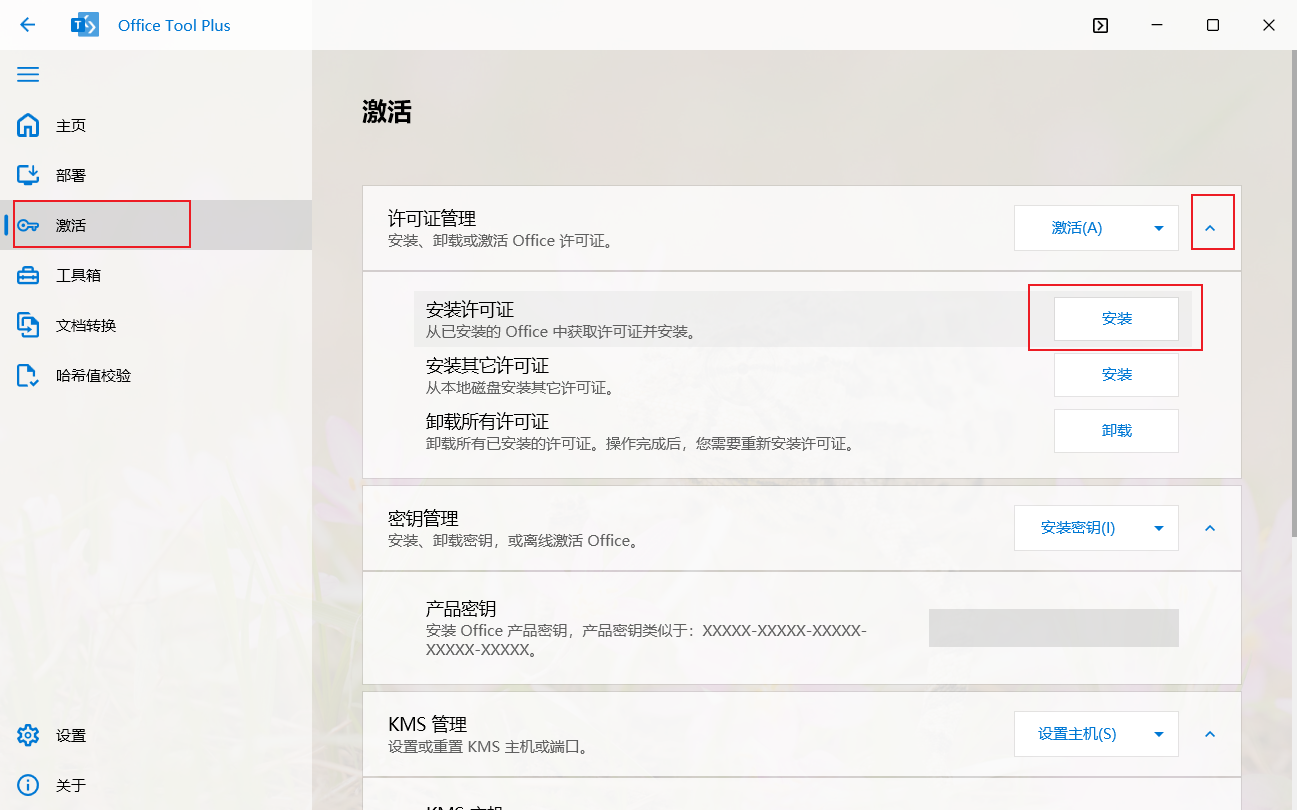
安装
Visio LTSC 专业版 2024 - 批量许可证(如果刚才上面你选择的是和我一样的产品)KMS 管理 (KMS Management): 这是设置 KMS 服务器的地方。
在 “KMS 主机 (KMS Host)” 输入框中,输入你的 KMS 服务器地址或域名。如果你不知道 KMS 服务器地址,可能需要询问你的组织管理员或查找公开的 KMS 服务器列表(请注意公开 KMS 服务器的稳定性和安全性)。常见的公共 KMS 服务器地址例如
kms.03k.org等(这些仅为示例,不保证可用性或安全性,请自行查找或使用可靠的服务器)。输入地址后,点击旁边的 “设置主机 (Set Host)” 按钮。
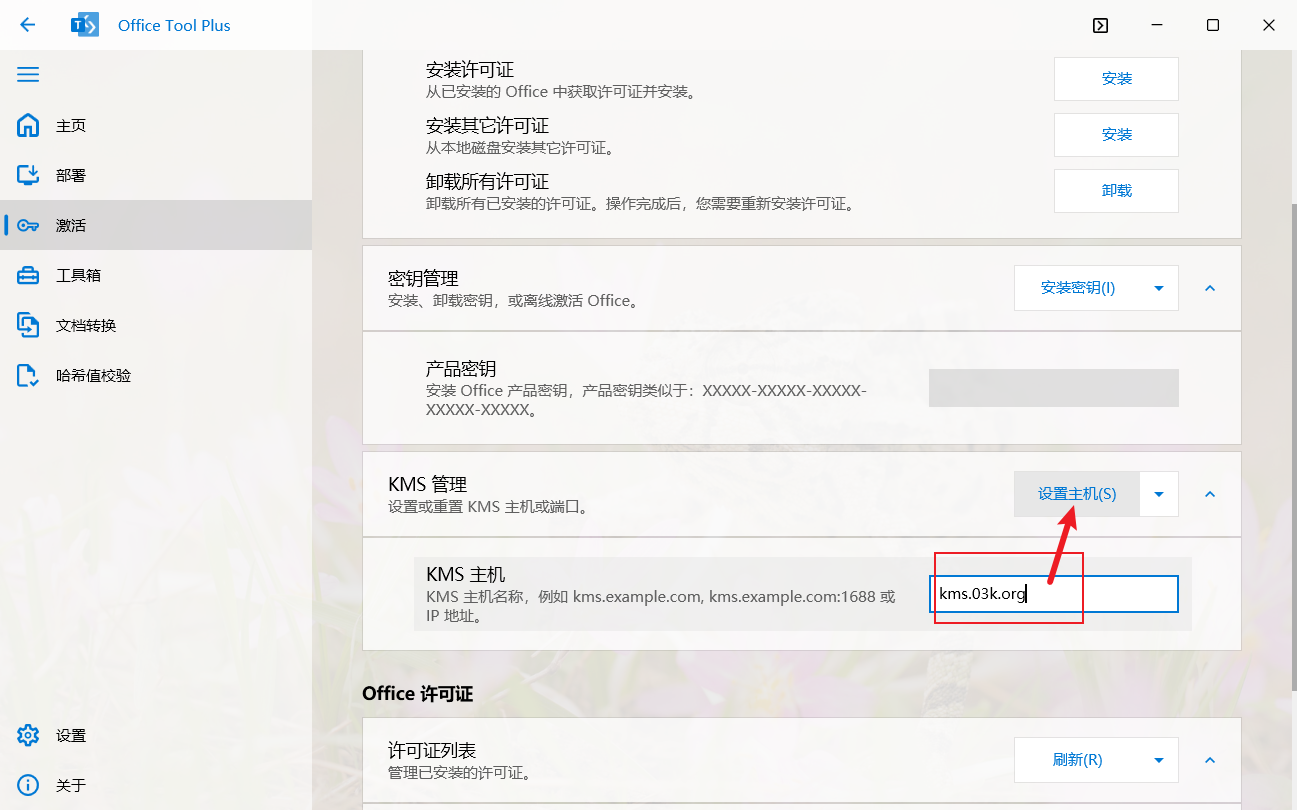
激活 (Activation):
- 确保许可证已安装,并且 KMS 主机已设置。
- 点击界面上方的 “激活 (Activate)” 按钮。
OTP 会尝试连接 KMS 服务器并激活 Visio。在右下方的日志窗口中,你应该能看到激活过程的输出信息。
如果激活成功,日志中会显示成功的提示信息。
验证激活状态:
打开 Visio 应用程序。
点击左上角的 “文件 (File)”。
选择左侧菜单底部的 “账户 (Account)”。
在右侧的 “产品信息 (Product Information)” 下,你应该能看到 Visio 显示为 “已激活的产品 (Product Activated)”,并显示你的 Visio 版本信息。
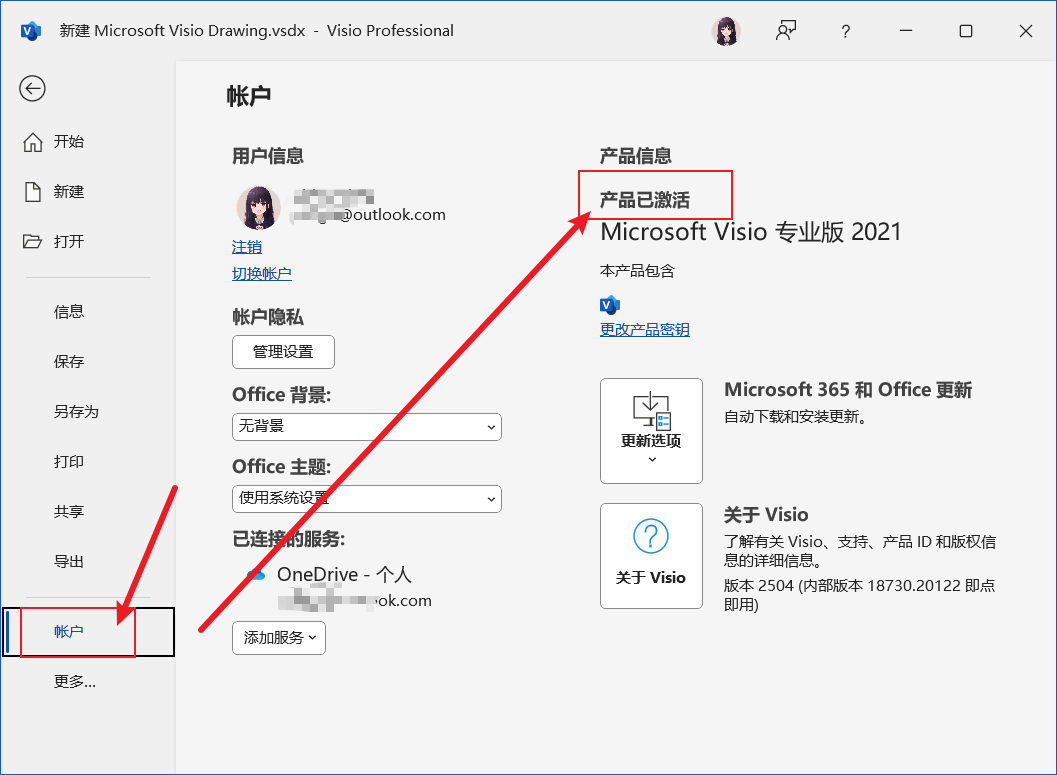
如果激活失败,请检查以下几点:
- 确保 Office Tool Plus 是以管理员身份运行的。
- 确保你安装的是 Visio 的 Volume (批量许可) 版本。
- 检查输入的 KMS 服务器地址是否正确且服务器是否正常运行。
- 暂时关闭防火墙或检查防火墙设置是否阻止了 Visio 或 OTP 与 KMS 服务器通信(KMS 通常使用 TCP 1688 端口)。
- 确保你的系统时间是正确的。
完成以上步骤后,你就成功地使用 Office Tool Plus 安装并激活了 Microsoft Visio。
小提示:
Office Tool Plus 不仅限于安装和激活 Visio!这个工具实际上是一个功能强大的 Office 部署工具,你可以使用它来安装 Microsoft 365、Word、Excel、PowerPoint、Outlook 等其他 Office 产品。
具体步骤与安装 Visio 非常相似:
- 同样是下载并运行 Office Tool Plus。
- 在 “部署” 界面,点击 “添加产品” 时,你可以选择其他你需要的 Office 套件(例如:
Microsoft 365 Apps for enterprise、Office Professional Plus 2021 - Volume等)或其他单个组件。 - 选择你需要的体系结构、通道、语言等。
- 点击 “部署” 进行安装。
- 安装完成后,切换到 “激活” 界面,选择对应的 Office 产品进行激活(根据你安装的版本类型,选择在线激活、KMS 激活或其他方式)。
整个流程的逻辑和操作与安装 Visio 基本一致。掌握了安装 Visio 的方法,你就可以轻松地利用 Office Tool Plus 来管理你的其他 Office 产品啦!
剩下安装其他 Office 产品,就留给你们自己去探索和实践吧~~